Как установить мелодию на windows 10 mobile. Создание своих рингтонов для windows phone. Пользуемся готовыми сборниками
Создатели продуктов Майкрософт усложнили систему установки собственного рингтона, поэтому всем обладателям гаджета с этой ОС интересно знать, как изменить мелодию звонка в Windows 10 Mobile на собственную, скачанную из сети. В «чистой» версии вы можете использовать только предустановленные звуки. Они прекрасно подходят как сигнал, но в них нет «изюминки» - это достаточно стандартные «звонилки».
Выбор стандартной
По сравнению с восьмеркой в десятке все немного изменили. Если раньше в настройках было отдельное меню «Мелодии+звуки» , то теперь чтобы найти установку нового рингтона, требуется пройти более длинный путь.
Затем выбрать «Персонализация» .

Кликнуть «Звуки» .

В списке перечислены все встроенные композиции. Их достаточно много – есть из чего выбрать.

Коснитесь нужной, чтобы изменить мелодию звонка в Windows 10 Mobile, поставив на вызов.

Что делать в такой ситуации вы узнаете в этой статье.
Загрузка из сети
Загрузите файлы музыки на компьютер. Они должны иметь расширение MP3 или WMA. Подключите Phone Mobile к компьютеру через шнурок. В проводнике появится новое устройство «Windows Phone».

Откройте его . Дважды кликните, чтобы зайти в память телефона.

Выберите папку «Ringtones» .

Скопируйте в нее музыку, просто перетащив из папки, где она сохранена.

Перейдите в настройки звука. В списке появились скопированные файлы. Выбирайте нужный.

Таким образом можно изменить мелодию звонка в Windows 10 Mobile на Нокия 630 Люмия, и более старых моделях. Хотите узнать, переходите по ссылке и читайте другую нашу статью.
Сторонние приложения
Установить рингтон можно и с помощью сторонних приложений. Чтобы изменить мелодию звонка в Windows 10 Mobile не через компьютер, воспользуемся приложением «RingtoneMaker». В десятке оно предустановлено, на старых гаджетах под управлением 8 версии его нужно скачивать из магазина.
Найдите программу в меню и откройте прикосновением.

Кликните на выборе файла.

Выберите устройство. В нашем примере это будет телефон.

Определитесь с папкой, где лежит музыка.

И коснитесь файла, из которого делаем рингтон.

С помощью движка выберите музыкальный фрагмент и нажмите значок дискеты внизу, чтобы сохранить. Это удобно, так как почти все композиции имеют длинное тихое вступление. Его можно отрезать, тогда сигнал будет слышно сразу.
В качестве программы вы можете использовать любую из магазина Windows Store. Скачайте, например, «Easy Ringtone» чтобы каждый день получать свежие интересные рингтоны уже в готовом виде.
Вот и все способы, как поставить на звонок мелодию на Виндовс 10, надеемся мы помогли вам получать удовольствие от любимых звуков в любой момент.
Хотите узнать, (windows 10 x64 на русском)
Как установить свою мелодию на звонок на Windows 10 Mobile - Продолжительность: 6:33 Иван Вахрушев 36 251 просмотр. 08 Установка мелодии звонка управления громкостью в WP7 - Продолжительность: 12:35 iwalker2000 113 296 просмотров.
Как поменять мелодию звонка на Windows 10 Mobile - vash-komp.ru
На Windows 10 Mobile , так же как и на Windows Phone 8.1, нельзя просто, без "заморочек" поставить любимую мелодию на вызов. Но существует два варианта самостоятельно создать рингтон для Windows 10
Своя мелодия на звонок в Windows Phone! - YouTube - www.youtube.com
Как поменять мелодию звонка на Windows 10 Mobile (Windows Phone) - Продолжительность: 1:38 Soft For Microsoft 4 407 просмотров. Мелодия на звонок i9100 Android 5.1.1 - Продолжительность: 0:58 Евгений Завьялов 11 744 просмотра.
Своя мелодия звонка, рингтон на Windows 10 Mobile - wp-seven.ru
Как изменить мелодию звонка в Windows 10 Mobile . Смартфоны с каждым годом все умнее и умнее. Их процессоры все лучше и лучше, а операционные системы обрастают новым функционалом. Но одна настройка из года в год остается такой же сложной, малоочевидной и даже глупой для пользователя-новичка или даже продвинутого юзера - изменение рингтона. Более наглядно о том как поменять мелодию звонка на Windows 10 Mobile смотрите на видео
Как поменять мелодию звонка на Windows 10 Mobile - odn.kz - odn.kz
Вы здесь: Главная Новости Как поменять мелодию звонка на Windows 10 Mobile . Эта недоработка интерфейса существовала в Windows Phone 8.1 и успешно перекочевала в Windows 10 Mobile . Мы специально поставили на смартфон тестовую версию «Десятки», чтобы к моменту выхода финальной сборки вы знали, как легко можно обращаться с интерфейсом Windows.
Видео: Как поменять мелодию звонка на Windows 10 Mobile - mobilkoy.ru
Но, пока позиции Windows 10 Mobile в некоторых сегментах рынка операционных систем достаточно сильны, она будет пользоваться популярностью. В этой статье будет рассказано, как поменять мелодию звонка на смартфонах под управлением этой ОС. Еще до выходя «Десятки» на смартфонах под Windows Phone 8.1 оставались некоторые трудности при замене мелодий для сигнала вызова.
Как изменить мелодию звонка в Windows Mobile - NastroyVse.ru
похожие Статьи. Как обновить смартфон до Windows 10 Mobile . Иногда возникает ситуация, когда компьютер имеет выход в сеть через проводное соединение или. Как поменять мелодию на звонок на Андроиде? Андроид - это такая операционная система, которая позволяет пользователю индивидуализировать.
Lumia - установка собственной мелодии звонка - YouTube - www.youtube.com
Как поменять мелодию звонка на Windows 10 Mobile (Windows Phone) - Duration: 1:38. Как установить Windows 10 на ваш смартфон (Windows 10 Mobile) - Duration: 8:08. Иван Вахрушев 62,321 views.
Как изменить мелодию звонка в Windows 10 . Как сменить - SovetClub.ru
Как поменять мелодию звонка на Windows Phone? К сожалению, невозможность поставить любимую мелодию на рингтон в смартфонах Windows - проблема расхожая, которая «кочует» из одной версии в другую, сохранившись и в WinPhone 10. Для этого подключаем смартфон к домашнему ПК посредством микро-USB провода, открываем ярлык «Мой компьютер» и проходим по пути « Windows 10 Mobile » -> «Phone» -> «Ringtones».
Как поменять мелодию звонка на Windows 10 Mobile - 4PDA - 4pda.ru
Уровень сложности: для начинающих. Трудности с гаджетами часто подстерегают нас в самых неожиданных местах. Оказывается, что на Windows 10 Mobile нельзя просто так взять и назначить любимую мелодию для сигнала вызова. Эта недоработка интерфейса существовала в Windows Phone 8.1 и успешно перекочевала в Windows 10 Mobile . Мы специально поставили на смартфон тестовую версию «Десятки», чтобы к моменту выхода финальной сборки вы знали, как легко можно обращаться с интерфейсом Windows. Итак, поехали!
Как поменять мелодию звонка на Windows 10 Mobile - pcnews.ru
Оказывается, что на Windows 10 Mobile нельзя просто так взять и назначить любимую мелодию для сигнала вызова. Если вспомнить Windows Phone 8.1, то там путь был немного другой: «Настройки» - « Мелодии +Звуки». 2. В меню «Звуки» найдите опцию « Мелодия звонка » и пустое поле под ней. При нажатии на пустое поле появится возможность прослушать все стандартные предустановленные рингтоны.
Как поменять мелодию звонка на Windows 10 Mobile ? - hi-tech.mail.ru
Попробуем разобраться, как же с легкостью поменять звонок на мобильной Windows 10 . 1.Ringtone Maker 2.Заходим в приложение 3.Выбираем композицию 4.Режем мелодию 5.Рингтон сохранен, а как его поставить на звонок? 6.Звуки 7. Мелодия звонка 8.Ищем нужную песню.
Видеозаписи Windows Phone 8.1 & 10 Mobile | ВКонтакте - vk.com
Как поменять мелодию звонка на Windows 10 Mobile (Windows Phone). Windows Phone 8.1 & 10 Mobile . 1 728 просмотровпять месяцев назад.
Как установить свою мелодию на Windows Phone - nokia-house.ru
Данный способ, Microsoft сама сделала для пользователей, чтобы каждый мог поменять мелодию, кстати этот способ подойдет и для других телефонов на Windows Phone, и в этот список входят все возможные аппараты. Как установить мелодию на звонок в Windows Phone 8. Здесь все намного проще, чем в более ранней версии этой ОС, ведь на этот раз Вам не нужно будет обрезать музыка, т.к. ее можно закидывать целиком.
Видеозаписи Microsoft & Nokia Lumia | ВКонтакте - vk.com
Обзор Windows 10 Mobile Build 14356 на примере Lumia 930: Что нового, что исправили и баги сборки. Как поменять мелодию звонка на Windows 10 Mobile (Windows Phone).
Как поменять мелодию звонка на Windows 10 Mobile - pcnews.ru
Оказывается, что на Windows 10 Mobile нельзя просто так взять и назначить любимую мелодию для сигнала вызова. Если вспомнить Windows Phone 8.1, то там путь был немного другой: «Настройки» - « Мелодии +Звуки». 2. В меню «Звуки» найдите опцию « Мелодия звонка » и пустое поле под ней. При нажатии на пустое поле появится возможность прослушать все стандартные предустановленные рингтоны.
Новость - Как поменять мелодию звонка на Windows 10 Mobile - ekaterinburg.kdmarket.ru
Оказывается, что на Windows 10 Mobile нельзя просто так взять и назначить любимую мелодию для сигнала вызова. Эта недоработка интерфейса существовала в Windows Phone 8.1 и успешно перекочевала в Windows 10 Mobile . Если вспомнить Windows Phone 8.1, то там путь был немного другой: «Настройки» - « Мелодии +Звуки». 2. В меню «Звуки» найдите опцию « Мелодия звонка » и пустое поле под ней.
Стандартные мелодии звонка не всегда устраивают владельцев смартфонов. Поэтому не удивительно, что многие пользователи сразу же после покупки нового мобильного гаджета начинают искать, как установить мелодию на Windows Phone. Сделать это довольно легко, и в этой статье мы подробно опишем процесс смены рингтона на примере смартфона с ОС Windows 10 Mobile.
Чтобы сменить одну стандартную мелодию звонка на другую в Windows Mobile, необходимо зайти в настройки смартфона, выбрать категорию «Персонализация», затем перейти в раздел «Звуки» , после чего в выпадающем меню установить рингтон, который нравится пользователю.
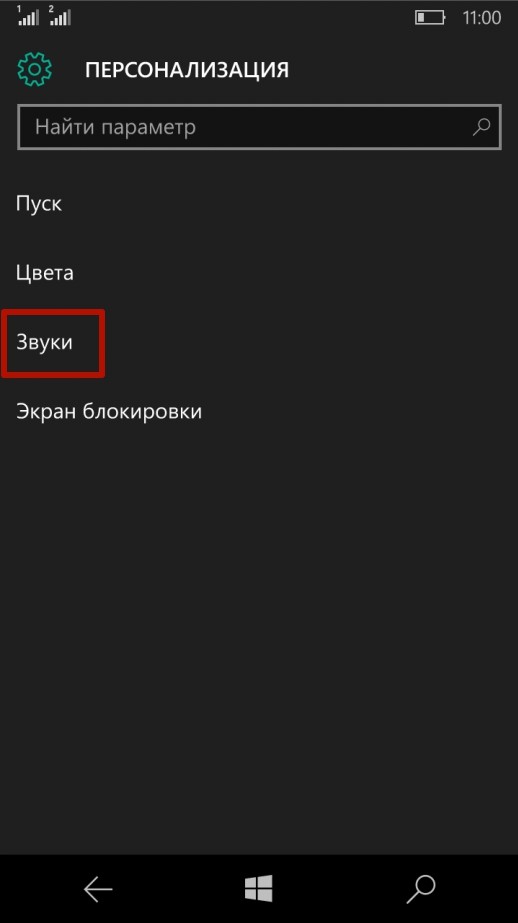


В этом же разделе можно не только поменять мелодию, но также задать звуки для нажатия клавиш, блокировки и разблокировки смартфона, затвора камеры, оповещений системы и приложений.
Как установить пользовательский рингтон
Прежде чем поставить мелодию на Виндовс Фон, нужно скопировать ее с компьютера в память смартфона. Для этого нужно:
— подключить мобильное устройство к компьютеру при помощи USB-кабеля и выбрать его в «Проводнике»
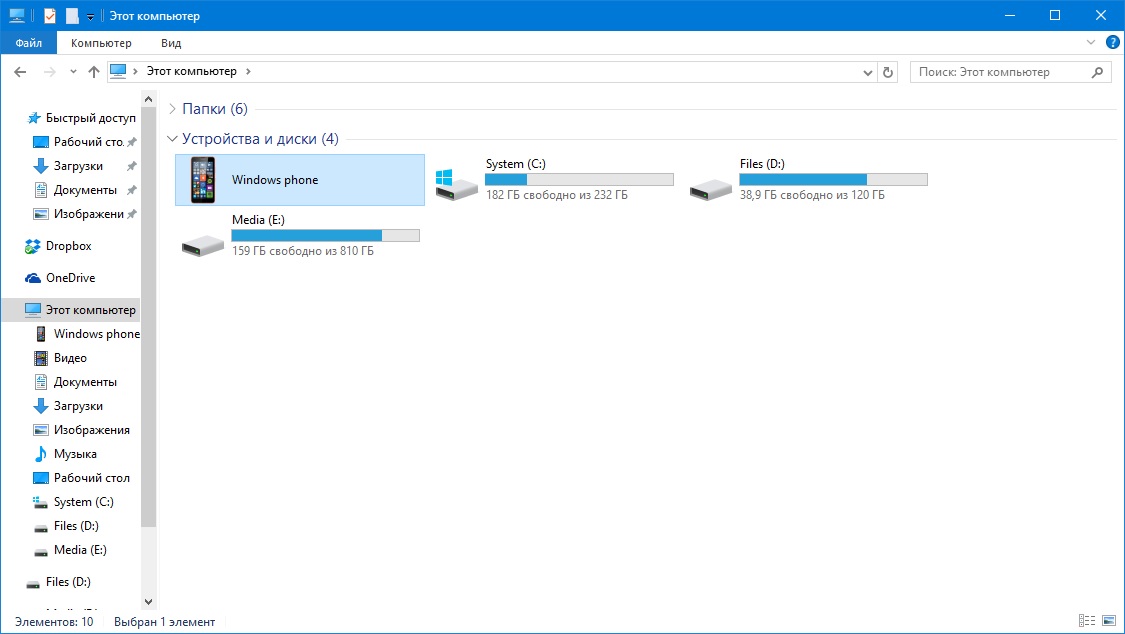
— Перейти в память смартфона (важно: необходимо использовать именно внутреннюю память смартфона, а не SD-карту памяти)

— В следующем окне перейти в папку Ringtones , а если таковой нет – создать ее

— Скопировать в эту папку композицию (в формате .mp3 или .wma ), которая нужна, чтобы поменять звонок

Примечание : Чтобы заменить мелодию звонка в Windows Mobile, обязательно нужно скопировать нужный файл с компьютера с помощью USB-кабеля. Если вы скачаете композицию из интернета (с какого-нибудь сайта или облачного сервиса вроде Dropbox) и сохраните в папку Ringtones, велика вероятность, что она не распознается смартфоном – такова особенность файловой системы мобильной версии ОС Windows. Также необходимо задать название файла латинскими буквами.
— Отсоединить смартфон от компьютера, перейти в настройки, зайти в категорию «Персонализация» , выбрать раздел «Звуки» и в выпадающем меню поставить мелодию звонка, которая появилась в списке.


Как установить рингтон на Windows Phone 7/8.1
Для смартфонов на базе ОС Windows Phone 7 или 8.1 последовательность действий, необходимых чтобы установить музыку в качестве звонка, практически идентична приведенной выше. Отличие заключается в расположении настроек телефона: они находятся по пути «Настройки» – «Мелодии и звук» .
Пожалуй, каждый из нас хотя бы раз испытывал трудности с только что приобретенными гаджетами. Но владельцы смартфонов на базе Windows 10 сталкиваются с, казалось бы, простейшей проблемой – заменой мелодии звонка. Многие даже не подозревают о том, что на таком крутом смартфоне нельзя так просто взять и поменять мелодию. Такая недоработка существовала и в предыдущих моделях Windows Phone 8.1, и до сих пор производитель не устранил проблему.
Я раньше думал, что с этой проблемой сталкиваются только владельцы «яблочных» устройств, но не так давно приобрел девайс на базе Windows для ребенка и понял, что я серьезно ошибался. Замена мелодии в Люмии оказалась делом непростым, поэтому я решил посвятить этой теме целую статью.
1. Как изменить мелодию звонка в Windows 10 mobile
Простым способом поставить любимую мелодию у вас не получится, так как данная настройка не предусмотрена. Остается главный вопрос – как изменить мелодию звонка в Windows 10 mobile ? Но это не значит, что выйти из данного положения никак нельзя. Существует два способа, благодаря которому вы сможете легко и просто поставить на звонок любимую мелодию: с помощью персонального компьютера или благодаря использованию приложения Ringtone Maker.
1.1. Установка мелодии с помощью компьютера
Данная процедура не представляет собой ничего сложного, для нее вам понадобится только USB-шнур, при помощи которого смартфон подключается к компьютеру. Итак, первым делом, вам надо присоединить устройство к ПК. Если вы делаете это впервые, то некоторое время вам надо будет подождать, пока установятся необходимые драйвера для правильной работы телефона и компьютера. Перед подключением обязательно проверьте провод на целостность, ведь его состояние напрямую влияет на стабильность подключения. Как только драйвера установятся, и смартфон будет подсоединен к компьютеру, вам надо следовать следующей инструкции:
1. Кликните на ярлык «Мой компьютер» и откройте содержимое устройства.

2. Затем открывайте папку «Mobile», а затем откройте папку «Phone – Ringtones». На данном этапе важно проверить, что вы зашли именно в память телефона, а не в карту памяти.

Часто происходит такая ситуация, когда автоматическое подключение не выполняется, соответственно, и не высвечивается содержимое смартфона. Чтобы проверить состояние подключения мобильного устройства, вам понадобится «Диспетчер устройств», который можно найти в меню «Пуск». Также данное окно можно открыть нажатием «Windows (флажок) + R». В окно, которое всплыло надо ввести devmgmt.msc и нажать ввод. Теперь устройство будет подключено правильно и вы сможете продолжить процедуру.
3. Вы открыли папку с содержимым, в ней имеются все мелодии телефона, которые можно поставить на звонок.

4. В открывшуюся папку вы можете переместить любую мелодию, которая занимает не более 30Мб, и имеет формат mp3 или wma.

5. Дождавшись, пока все выбранные вами мелодии будут перемещены в указанную папку, вы сможете отключить устройство от ПК. Теперь вы можете проверить на смартфоне наличие музыки. Открываем папку «Настройки» - «Персонализация» - «Звуки».

6. Перед вами всплывет окно «Мелодия звонка». Нажав на стрелку проигрывания, вы сможете прослушать любой рингтон. В папке отображаются, как стандартные, так и загруженные вами мелодии. Теперь вы сможете с легкостью установить на звонок любую музыку.
Теперь вы знаете, как установить мелодию на звонок Microsoft Lumia 640 (ну и другие телефоны на базе ОС Windows). В эту же папку вы можете загружать много песен, которые сможете в дальнейшем просто прослушивать.
1.2. Изменяем мелодию с помощью приложения Ringtone Maker
Если по каким-либо причинам, вас не устраивает первый способ, вы можете воспользоваться вторым. Для этого вам понадобится приложение Ringtone Maker , которое обычно уже имеется на смартфоне. Процедура совсем не сложная.
1. Найдите в списке приложений то, которое нас интересует, и откройте его.

2. В меню откройте категорию «Выбрать мелодию», затем выберите понравившуюся мелодию из тех, которые есть в памяти вашего смартфона. У вас есть возможность обрезать музыку, после чего выбрать подходящий вам отрезок рингтона.

На этом операция по изменению мелодии завершена. Преимуществом данного приложения является то, что вы можете выбрать любой понравившийся вас куплет или припев любимой музыки.
Еще одним легким способом изменения рингтона является приложение ZEDGE, в котором сохранена широкая база различных мелодий. В программе вы сможете отыскать музыку на ваш вкус. Если вы хотите выделяться из толпы, то обратите внимание на раздел персонализации. Это панель с огромным количеством различных функций, среди которых можно найти настройки экрана, звуковое оформление, цветовую тему.
2. Как изменить мелодию звонка в windows 8.1 mobile
Всех владельцев предыдущих моделей смартфонов на базе Windows наверняка интересует вопрос - как изменить мелодию звонка в windows 8.1 mobile? Все действия идентичны вышеперечисленным, для того, чтобы установить свою мелодию, вы можете воспользоваться одним из двух способов – с помощью компьютера или же приложения Ringtone Maker. Единственным отличием от изменения рингтона на смартфоне Windows 10 mobile является расположение настроек. В данном случае надо открыть папку «Настройки», после чего «Мелодии и звук».
Многих интересует вопрос - как установить мелодию на контакт windows phone 8, 10 mobile. Для этого первым делом вам надо переместить любимую музыку в папку, следуя вышеуказанным инструкциям. После того, как в памяти смартфона будут загруженные вами мелодии, вам надо:
- Выбрать контакт, на который вы хотите поставить индивидуальную мелодию. Откройте его в папке «Люди»;
- Нажмите на кнопку «Редактировать», представленная в форме карандаша. Как только вы нажмете, перед вами откроется профиль абонента, а ниже будут указаны опции установки персонализированных сигналов;
- Выберите необходимую мелодию, из стандартных или же загруженных вами и сохраните внесенные изменения. Когда вам кто-то будет звонить, вы наконец-то услышите не стандартную мелодию, а вашу любимую. Так вы сможете различать даже по звуку, кто вам звонит.
Это и все. Процедура займет считанные минуты, а вам не понадобится загружать огромное количество приложений, которые не факт, что дадут результат.
3. Ставим мелодию на Windows Phone 7
Владельцы смартфонов на базе Windows Phone 7 сталкиваются с такой же проблемой, они не знают, как поставить мелодию на звонок windows phone 7. Сделать это можно двумя способами. Самый простой – программа Zune. Загрузить ее можно с официального сайта Microsoft - https://www.microsoft.com/ru-ru/download/details.aspx?id=27163 .
Но для смартфонов таких моделей имеются следующие ограничения:
- Мелодия не должна длиться дольше 30 секунд;
- Размер не должен превышать 1 Мб;
- Важно отсутствие DRM-защиты;
- Поддерживается формат мелодии MP3 или WMA.
Чтобы установить мелодию, вам надо подключить смартфон к персональному компьютеру. Затем зайдите в «Настройки» и установите добавленную в приложение мелодию.

Владельцы смартфона Nokia Lumia на WP 7 могут воспользоваться приложением «Создатель мелодий». Откройте приложение, из интерфейса выберите мелодию и сохраните ваш выбор. Теперь вы сможете наслаждаться любимой музыкой, когда вам будет кто-либо звонить.
4. Как изменить мелодию смс в windows 10 mobile
Так же, как и изменить мелодию звонка, многие владельцы смартфонов Nokia Lumia, не знают, как изменить мелодию смс. Принцип установки очень похож на изменение музыки на звонок.
1. Откройте в телефоне приложение «Создатель мелодий». Как правило, оно есть изначально на всех смартфонах. Если же его нет – загрузите инсталяху из магазина приложений.

Трудности с гаджетами часто подстерегают нас в самых неожиданных местах. Оказывается, Windows 10 Mobile не может просто взять и назначить любимую мелодию для мелодии звонка. Этот недостаток интерфейса существует в Windows Phone 8.1 и успешно перенесен в Windows Mobile10. Мы намеренно сделали тестовую версию смартфона и знаем, как легко обрабатывать интерфейс Windows. Так что мы идем!
Как изменить мелодию звонка в Windows Mobile 10
Способ 1
Подключите Ваш телефон к компьютеру(ПК) через USB- кабель и сбросьте выбранную песню с ПК в папку Ringtones. Затем перейдите в меню Настройки Вашего телефона — Мелодии+звуки, и измените Мелодию звонка на свою (только что загруженную).
P.S. Имейте ввиду, что длина рингтона будет не более 1 минуты и будет начинаться с самого начала выбранной Вами песни. Если же Вам нужно, чтоб рингтоном был конкретный отрывок песни, то смотрите способ 2 ! Также песню Вы можете нарезать на ПК любой онлайн программой для нарезки музыки.
2 способ
Все действия по нарезке и установке своей мелодии звонка ведутся с самого телефона!
Способ 3
- Вы можете найти мелодии для входящего вызова в меню по следующему пути: «Параметры» — «Персонализация» — «Звук». Если вы используете Windows Phone 8.1, у него будет несколько другой путь «Настройки» — «Рингтоны + Звуки».
- В «Звуке» нажмите «Рингер» и пустое поле внизу. Когда вы нажмете на пустое поле, вы сможете прослушивать все стандартные предустановленные мелодии звонка. Они не более 55 штук. К чести Microsoft, например, есть много мелодий, которые среди них идеально подходят для входящего звонка. Но теперь ваша задача — поставить свою любимую песню, и только она, так что продолжайте.
- Подключите телефон к ПК с помощью кабеля micro-USB. Откройте «Мой компьютер» и идите по пути: Windows 10 Mobile — Phone — Рингтоны. Будьте осторожны, чтобы случайно не попасть в папку с файлами на карте памяти. Вам нужно работать с памятью телефона.
- Скопируйте нужную песню в папку Ringtones. Существуют некоторые ограничения для аудио: они должны воспроизводиться на смартфоне без стороннего проигрывателя (работа в формате MP3 и WMA, другие форматы не тестируются), не более 30 МБ и не имеют DRM-free.
- Когда мелодия включится на вашем телефоне, ПК больше не нужен.
- Снова перейдите к пункту «Звук» и нажмите на пустое поле под «мелодией звонка». Теперь желаемая композиция появится вместе с треками по умолчанию в этом списке. Нажмите на нее — и все готово. Теперь эта мелодия используется как мелодия входящего вызова.
Способ 4
- Windows 10 Mobile имеет простой способ создания мелодии звонка. Для этой цели ОС предустановил Ringtone Maker. Вы могли бы воспользоваться его преимуществом раньше, но его нужно было загрузить из «магазина».
- Перейдите в приложение Ringtone Maker, нажмите на пункт «Выбрать мелодию звонка».
- Выберите песню и нажмите на нее. Чтобы создать рингтон, вы можете использовать любой трек из своей библиотеки на свой смартфон.
- Вы увидите масштаб, где перемещение конечных точек сегмента вы можете отрезать любую часть композиции, чтобы создать мелодию звонка. Его длина может составлять от нескольких секунд до нескольких минут. Выберите нужный интервал и нажмите на значок «Сохранить» в нижней части экрана.
Способ 5 Как изменить рингтон в Windows 10 Mobile, загрузив его с интернет-сайтов
Просто зайдите на сайт Google.com и введите в Windows Mobile Mobile Ringtones download, это даст вам несколько результатов, которые будут иметь веб-сайты, предлагающие бесплатные мобильные мелодии для Windows 10 для скачивания.
Вы можете легко скачать рингтоны в Windows 10 Mobile, а затем установить их из настроек Windows Mobile.
В этом случае не нужно использовать приложение Ringtone Maker. Да! но если вы хотите обрезать загруженный рингтон, чем можете его использовать.
Вы также можете изменить мобильные звуковые уведомления Windows 10 , выполнив любой из указанных выше способов.
Несколько примеров веб-сайта, которые вы рассмотрели, чтобы посетить и загрузить рингтоны для мобильных устройств под управлением Windows 10, — Zedge.net, en.softonic.com и т. Д.



